E--Mail είναι απαραίτητο κομμάτι της καθημερινότητάς μας. Αν είσαι όπως οι περισσότερες άνθρωποι και εκτιμάς μια καλή τάξη στο εισερχόμενο ταχυδρομείο σου, γνωρίζεις πόσο απογοητευτικό μπορεί να είναι όταν οι μη αναγνωσμένες ειδοποιήσεις συνεχώς αυξάνονται. Μερικές φορές δεν υπάρχει χρόνος για να απαντήσεις εγκαίρως σε κάθε email. Ωστόσο, υπάρχουν εργαλεία που μπορεί να σε βοηθήσουν να διαχειριστείς τα email σου πιο αποτελεσματικά. Παρακάτω θα μάθεις πώς να χρησιμοποιήσεις μια πρακτική επέκταση για να εμφανίσεις αργότερα τις μη αναγνωσμένες ε-αλληλογραφίες, ώστε να μπορείς να συγκεντρωθείς καλύτερα στις καθημερινές σου υποχρεώσεις.
Κυριότερες παρατηρήσεις
- Με την επέκταση "Email Snooze for Gmail" μπορείς να αναβάλλεις τις μη αναγνωσμένες ε-αλληλογραφίες για αργότερα.
- Η εγκατάσταση αυτής της επέκτασης είναι απλή και γρήγορη.
- Έχεις τη δυνατότητα να επαναφέρεις τα email για διάφορα χρονικά διαστήματα, π.χ. σε μία ώρα ή την επόμενη μέρα.
- Αυτή η επέκταση βοηθά να οργανώσεις καλύτερα το εισερχόμενο ταχυδρομείο σου και να μειώσεις τις περισπασμούς.
Οδηγός βήμα προς βήμα για τη χρήση του «Email Snooze for Gmail»
Για να σου παρέχω έναν δομημένο οδηγό για τη χρήση της επέκτασης «Email Snooze for Gmail», εδώ είναι ένας οδηγός βήμα προς βήμα.
Βήμα 1: Εγκατάσταση της επέκτασης
Αρχικά, πρέπει να εγκαταστήσεις την επέκταση «Email Snooze for Gmail». Απλώς πήγαινε στην επίσημη ιστοσελίδα και πάτησε το κουμπί «Εγκατάσταση». Η εγκατάσταση θα διαρκέσει μόνο μερικά δευτερόλεπτα.
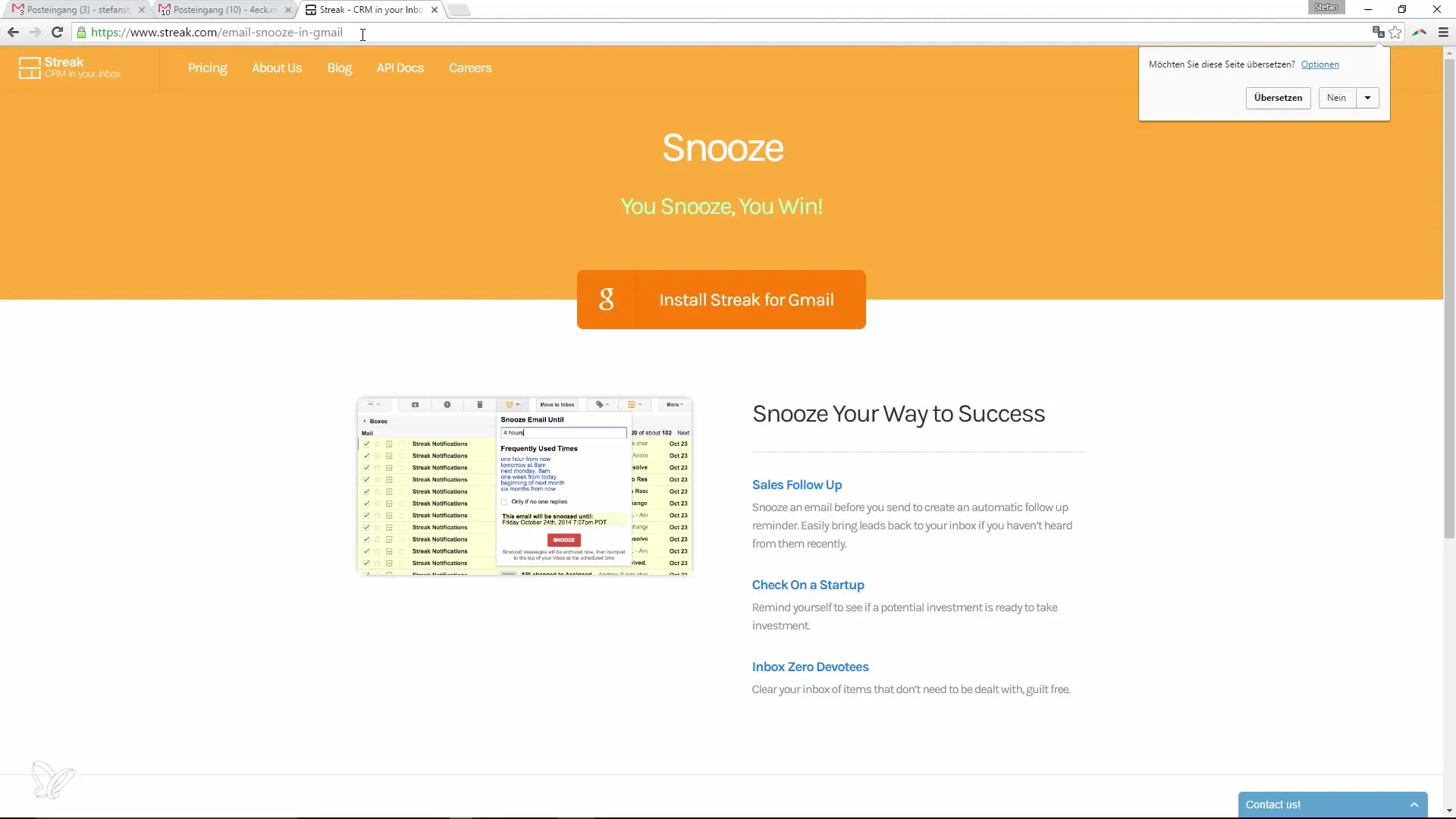
Μόλις η επέκταση εγκατασταθεί, θα δεις ένα νέο σύμβολο στο Gmail σου, που σου δίνει πρόσβαση στις λειτουργίες της επέκτασης.
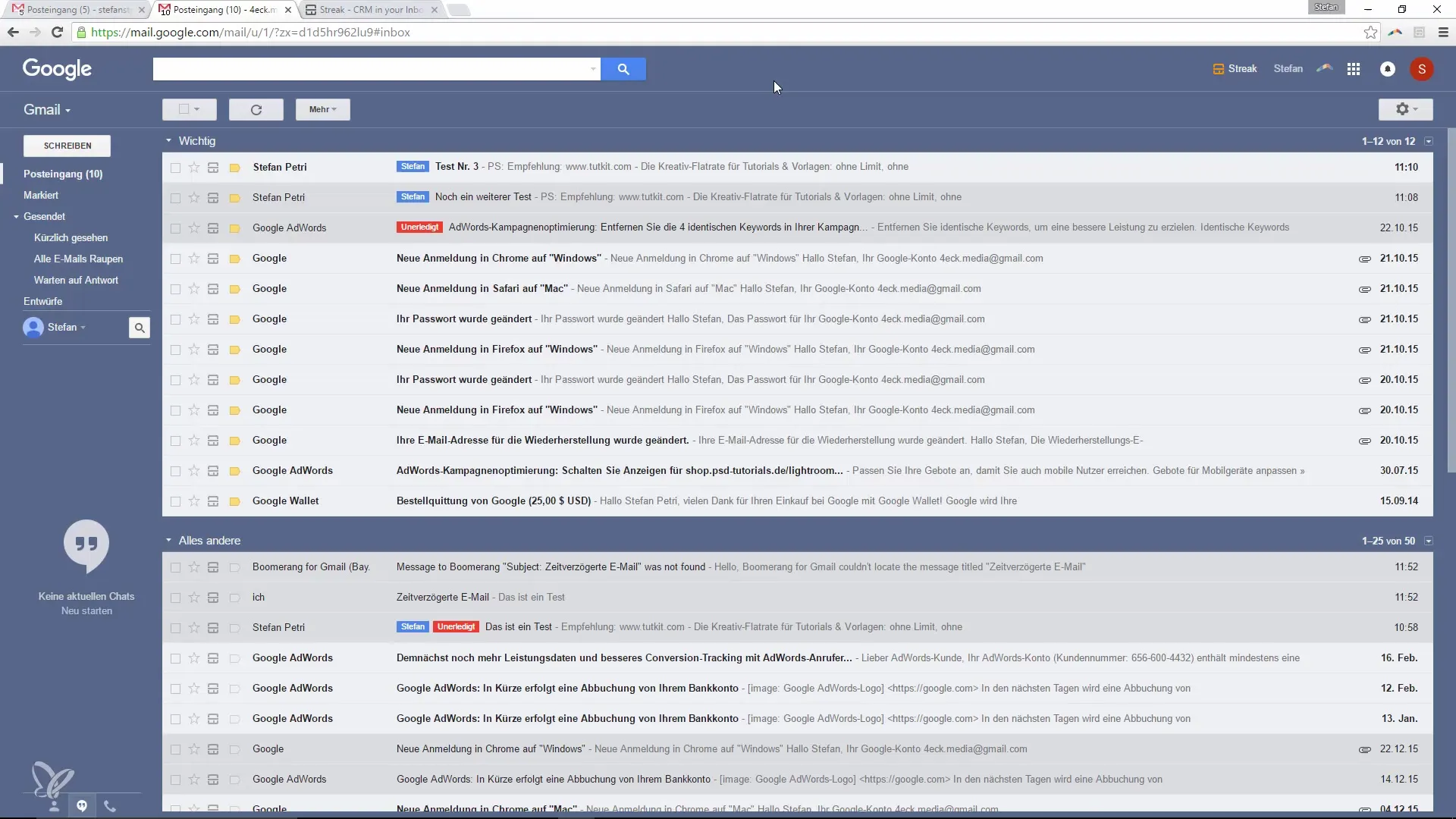
Βήμα 2: Επιλογή email
Tώρα που η επέκταση είναι ενεργή, μπορείς να επιλέξεις τα email που θέλεις να δεις αργότερα. Πάτησε στο email που θέλεις να αναβάλεις.
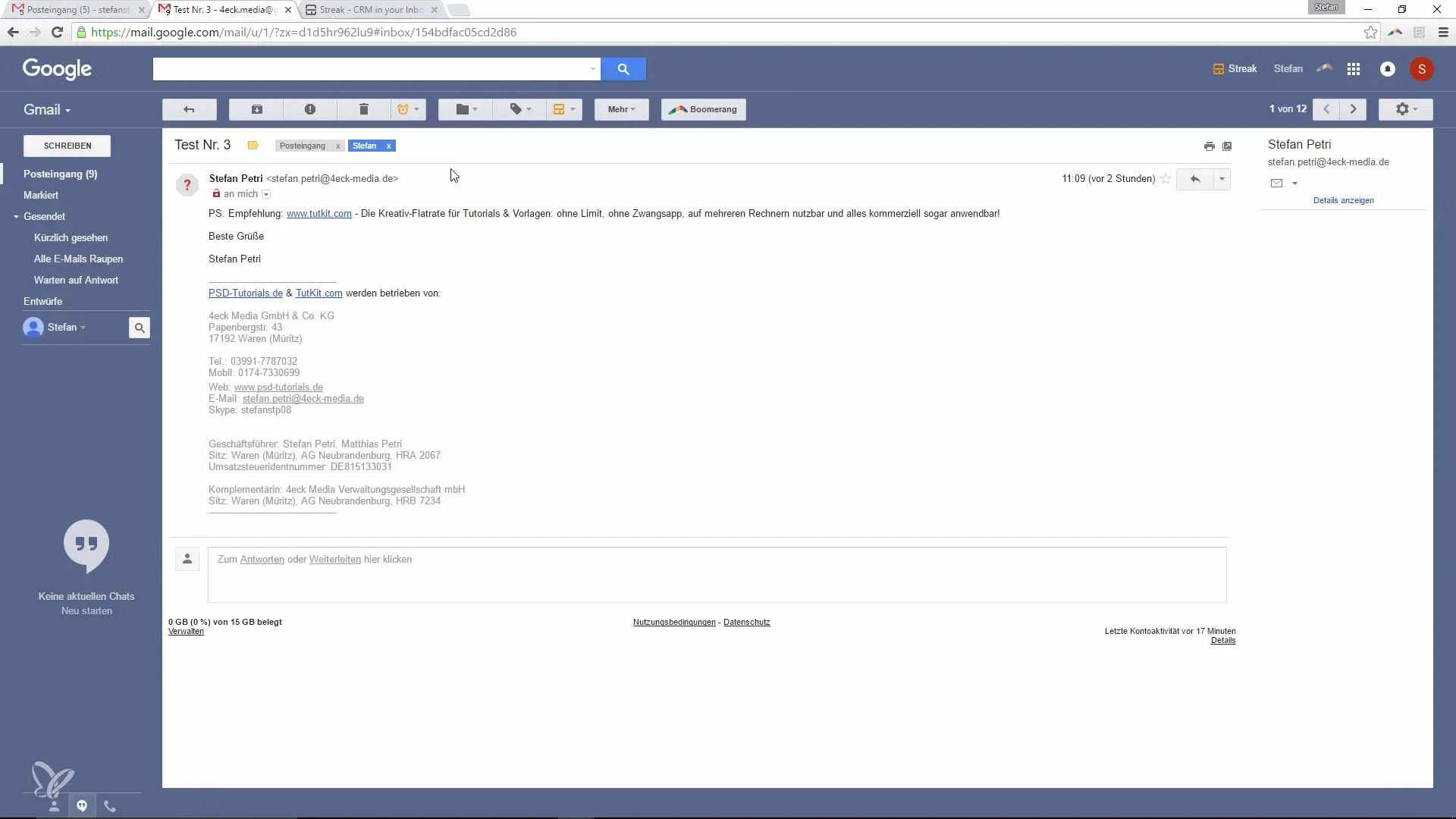
Βήμα 3: Αναβολή Email
Αφού επιλέξεις το email, έχεις τη δυνατότητα να το αναβάλεις. Μπορείς να ορίσεις ότι το email θα επανεμφανιστεί π.χ. σε μία ώρα, την επόμενη μέρα ή ακόμα και σε μία εβδομάδα.
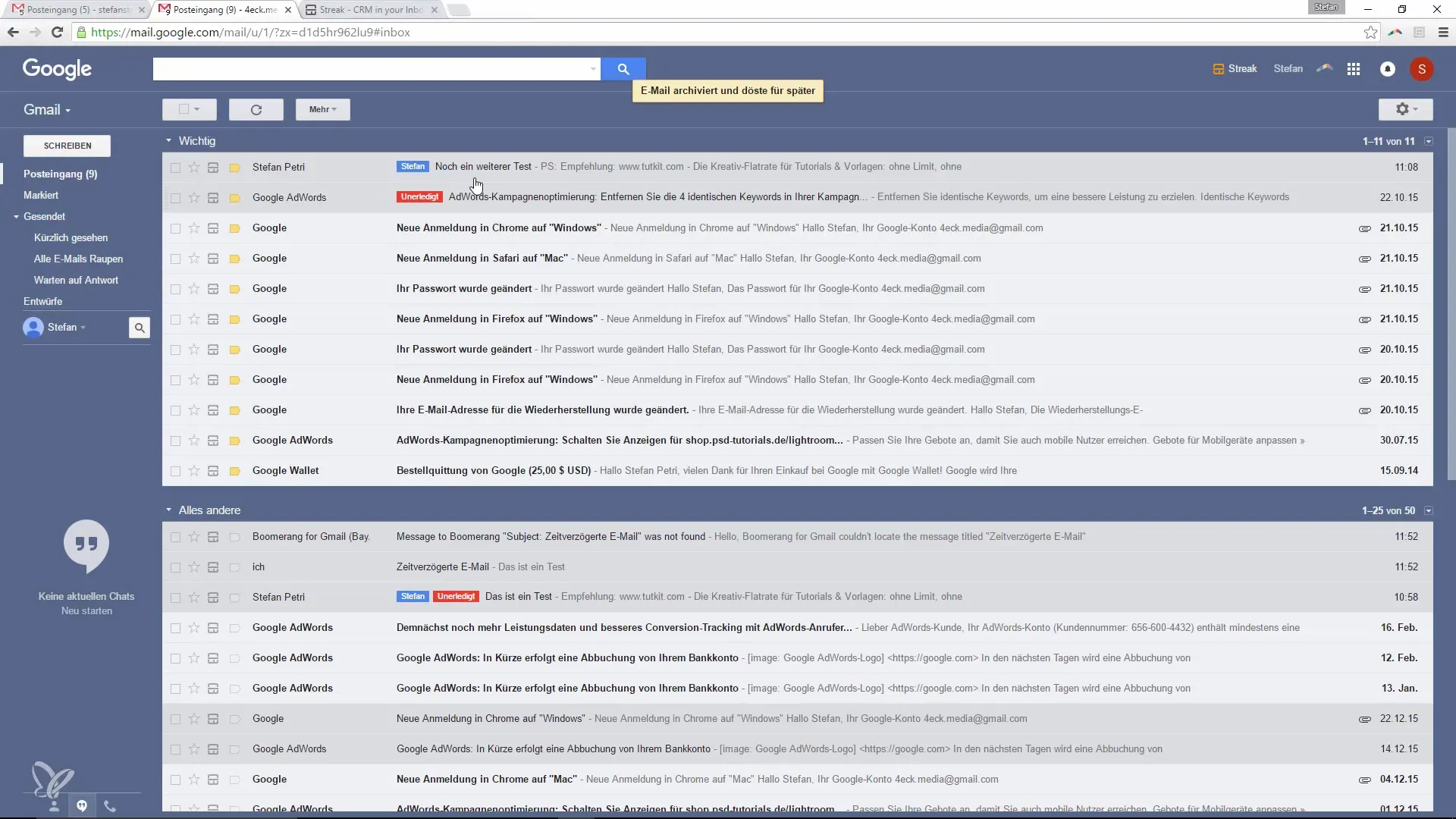
Για να αναβάλεις ένα email για μία ώρα, απλώς πάτησε την αντίστοιχη επιλογή που σου προσφέρει η επέκταση. Το ιστορικό email θα αρχειοθετηθεί και θα περιμένει μέχρι να φτάσει η επιλεγμένη ώρα.
Βήμα 4: Αναβολή πολλών Email
Δεν μπορείς μόνο να αναβάλεις ένα, αλλά και πολλά email ταυτόχρονα. Απλώς επίλεξε μια ομάδα email που θέλεις να αναβάλεις όλα ταυτόχρονα και πάτησε ξανά τις αντίστοιχες επιλογές.
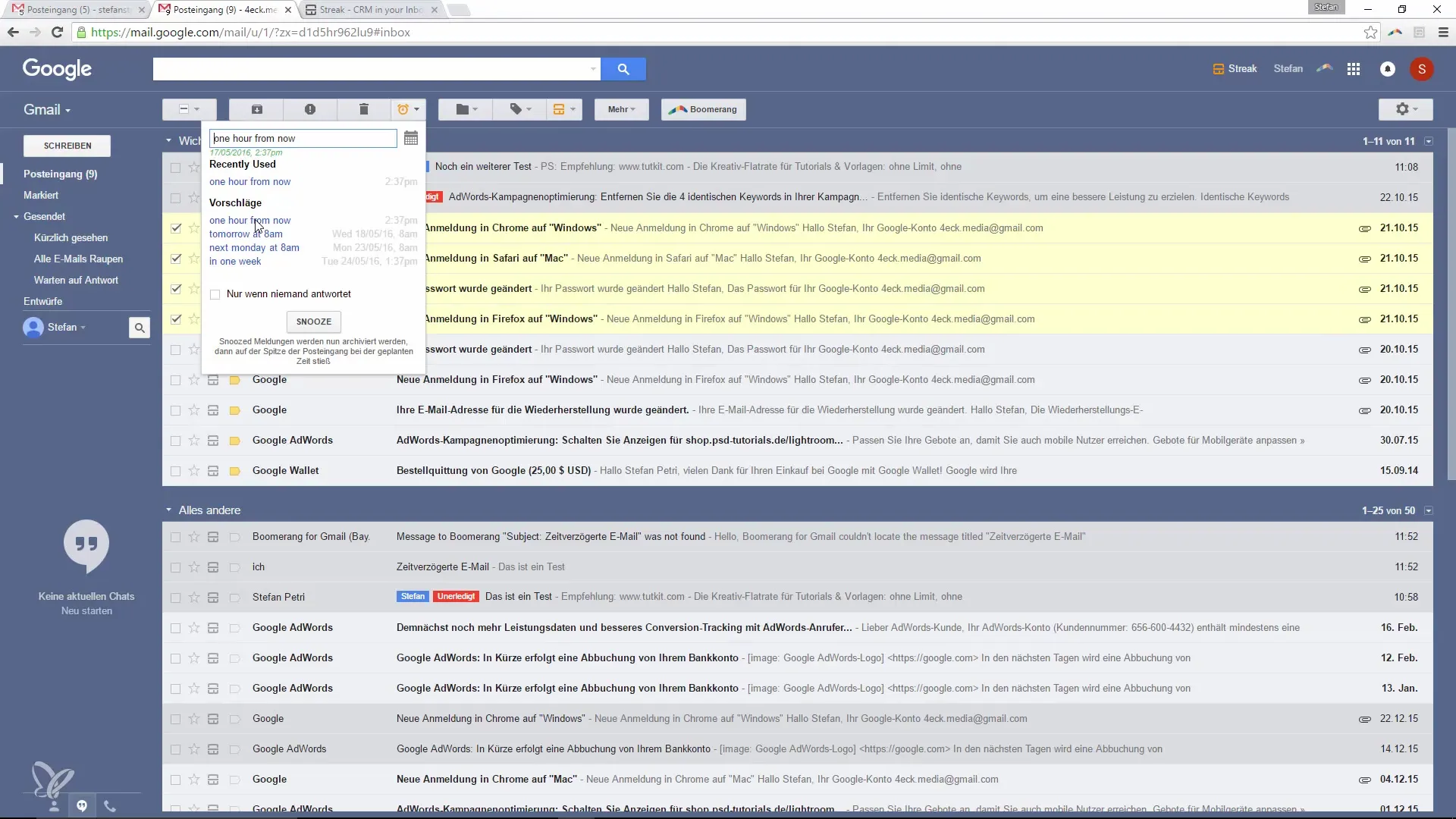
Βήμα 5: Επαναφορά Email
Μόλις έρθει η καθορισμένη ώρα σου, τα email θα εμφανιστούν ξανά επάνω στο εισερχόμενο ταχυδρομείο σου. Έτσι, μπορείς να βεβαιωθείς ότι δεν θα χαθούν σημαντικά μηνύματα μέσα στη μάζα των μη αναγνωσμένων email.
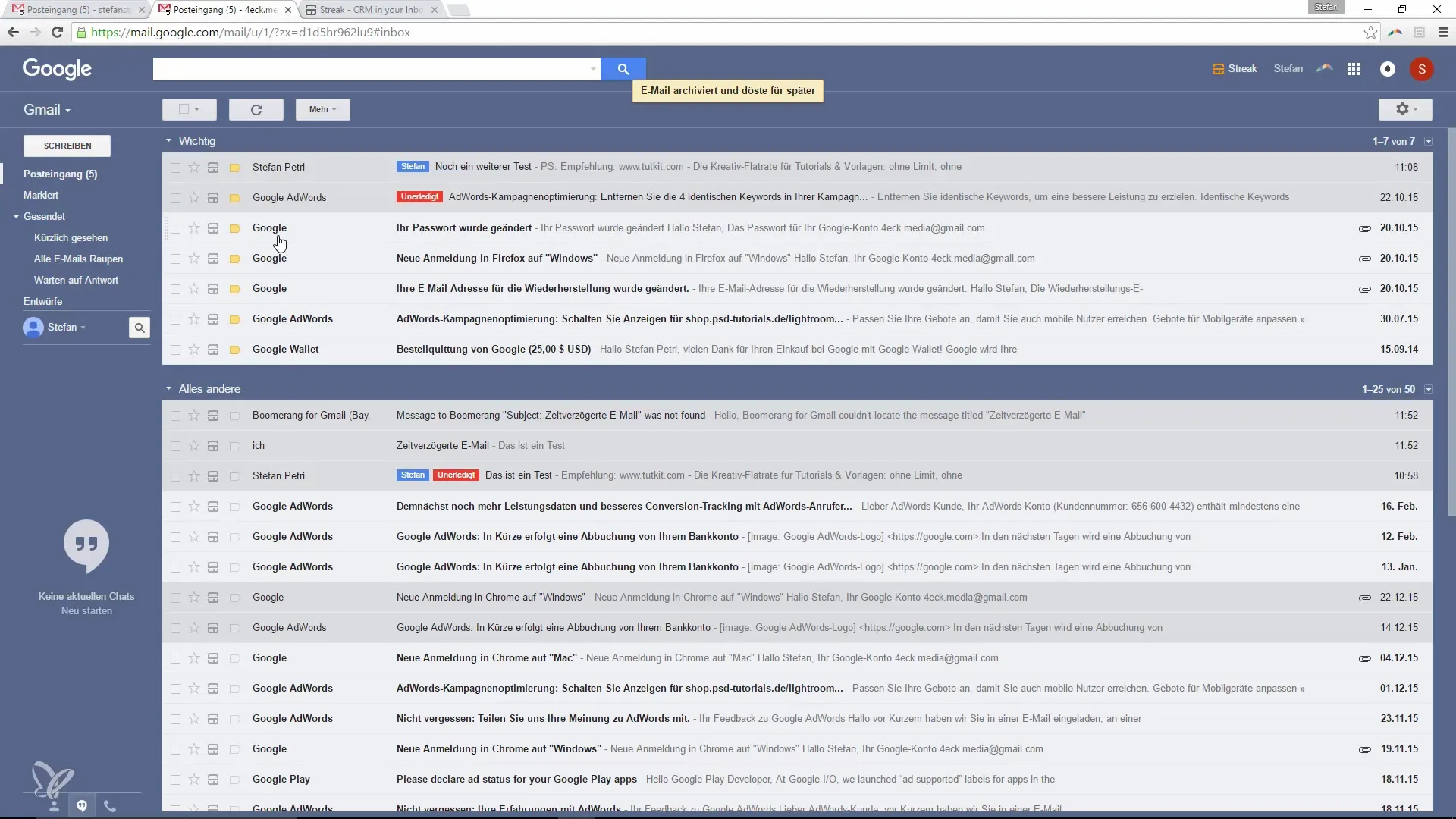
Σύνοψη - Πιο παραγωγικοί στο Google Mail: Αποτελεσματική διαχείριση μη αναγνωσμένων Email
Με την επέκταση «Email Snooze for Gmail» μπορείς να διαχειρίζεσαι αποτελεσματικά τις μη αναγνωσμένες ε-αλληλογραφίες, ώστε το εισερχόμενο ταχυδρομείο σου να παραμένει πάντα τακτοποιημένο. Έχεις τη δυνατότητα να αναβάλεις email για αργότερα, ώστε να αξιοποιήσεις καλύτερα το χρόνο σου. Αυτή η λειτουργία θα σε βοηθήσει να ελαχιστοποιήσεις τους περισπασμούς και να επικεντρωθείς στα σημαντικά.
Συχνές ερωτήσεις
Πώς εγκαθιστώ την επέκταση «Email Snooze for Gmail»;Πήγαινε στην ιστοσελίδα της επέκτασης και πάτησε «Εγκατάσταση».
Μπορώ να αναβάλω πολλά email ταυτόχρονα;Ναι, μπορείς να επιλέξεις πολλά email και να τα αναβάλεις ταυτόχρονα.
Πόσο καιρό μπορώ να αναβάλω email;Μπορείς να αναβάλεις email για διάφορα χρονικά διαστήματα, όπως π.χ. για μία ώρα, μία μέρα ή μία εβδομάδα.
Τι συμβαίνει με τα email που αναβάλλω;Τα email αρχειοθετούνται και εμφανίζονται ξανά μόνο την προκαθορισμένη ώρα που έχεις ορίσει.
Υπάρχουν παρόμοιες λειτουργίες στο Gmail;Ναι, το Gmail προσφέρει παρόμοιες λειτουργίες, αλλά είναι οπτικά σχεδιασμένο με τρόπο που είναι πιο ελκυστικός.


